Як вимкнути чат для зустрічі в Zoom

Дізнайтеся, як вимкнути чат у Zoom або обмежити його використання. Ось корисні кроки для зручного використання Zoom.
Android — це мобільна ОС, розроблена для смартфонів, телевізорів і носових пристроїв. Як програмне забезпечення з відкритим вихідним кодом, практично будь-хто може змінити Android так, як йому подобається, не боячись порушити авторські права (до певної міри). Ось чому ви бачите різні корпоративні теми, такі як MIUI Xiaomi, EMUI Huawei і OxygenOS OnePlus.
Згідно зі статистикою , Android займає 74,14% ринку, що робить Android найпопулярнішою мобільною ОС у світі. Це тому, що виробники телефонів можуть підключити Android до будь-якої лінійки мобільних пристроїв. В результаті виробники телефонів балують клієнтів через величезну кількість різноманітних пристроїв Android.
Однак привабливість iPhone полягає в його стилі. iPhone має специфічну характеристику, завдяки якій вони відчувають себе особливими. Витончений і тонкий корпус, простий та інтуїтивно зрозумілий інтерфейс користувача та досить потужна камера. Однак, оскільки iPhone та iOS захищені авторським правом лише для Apple, це означає, що клієнт повинен заплатити ціну за ексклюзивність. Ось чому айфони такі дорогі.
Але ви повинні мати можливість отримати найкраще з обох світів, і ви можете! Це тому, що ОС Android настільки настроюється, що це можна зробити. Використовуючи Mi Control Center для пристроїв Android, ви можете налаштувати інтерфейс вашої ОС Android так, щоб він виглядав як гладкий і красивий інтерфейс iOS, який робить iPhone таким привабливим.
Відомо, що смартфон Xiaomi дуже добре підтримує Mi Control Center. Це також чудова бюджетна альтернатива більш дорогим моделям телефонів. Більшість пристроїв Xiaomi вартістю 200-300 доларів США мають такі ж або навіть більш потужні характеристики, ніж iPhone за 800-1000 доларів США. Отже, для цієї статті давайте використаємо Xiaomi як приклад. Xiaomi використовує MIUI як ОС за замовчуванням, але може працювати і на Android.
Mi Control Center має і панель сповіщень, і центр керування — ви можете називати їх сторонами. Якщо провести пальцем вниз від верхнього лівого боку, ви активуєте панель сповіщень. Панель сповіщень містить усі сповіщення з повідомлень, електронних листів та будильників.
Якщо провести пальцем вниз від верхнього правого боку, ви активуєте центр керування. Центр керування містить важливі перемикачі функцій, як-от мобільні дані, Wi-Fi, нічне світло, режим вібрації тощо.
Межу між кожною стороною можна регулювати, а також інвертувати.
Завжди завантажуйте програму з надійного джерела, як-от Google PlayStore.
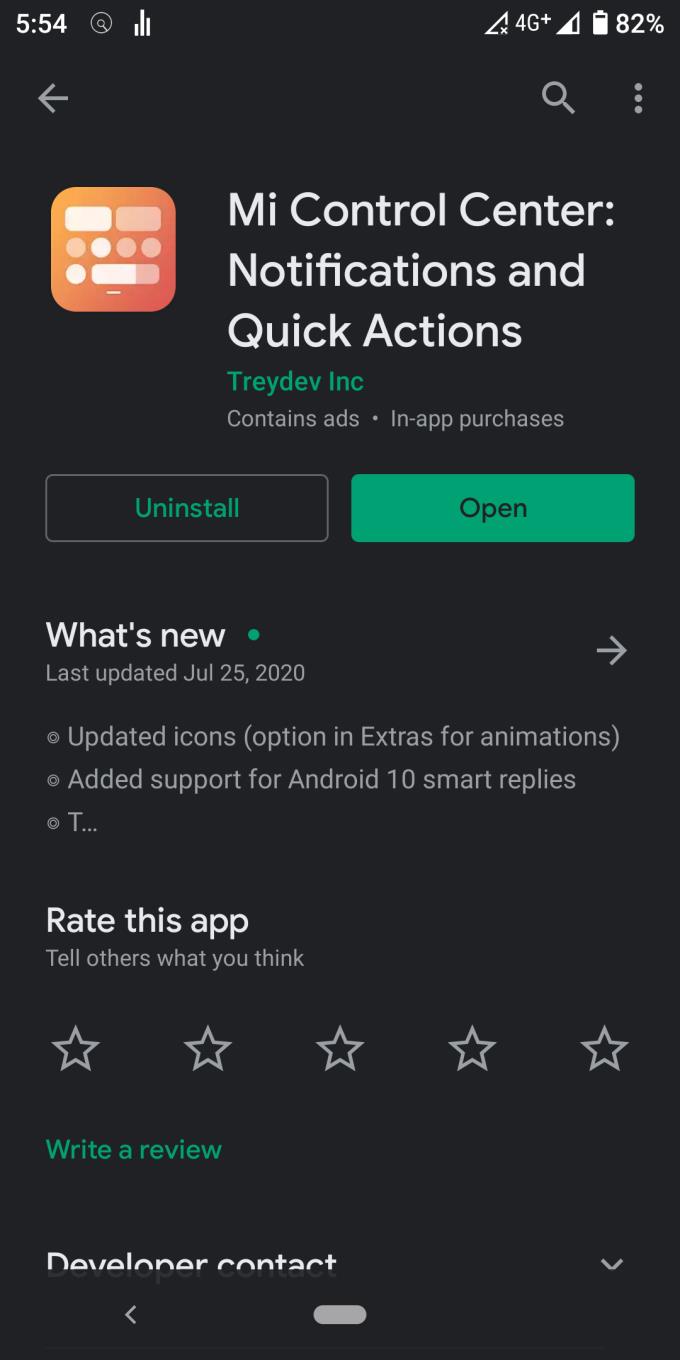
Коли запитають про різні запити на дозвіл, увімкніть усі.
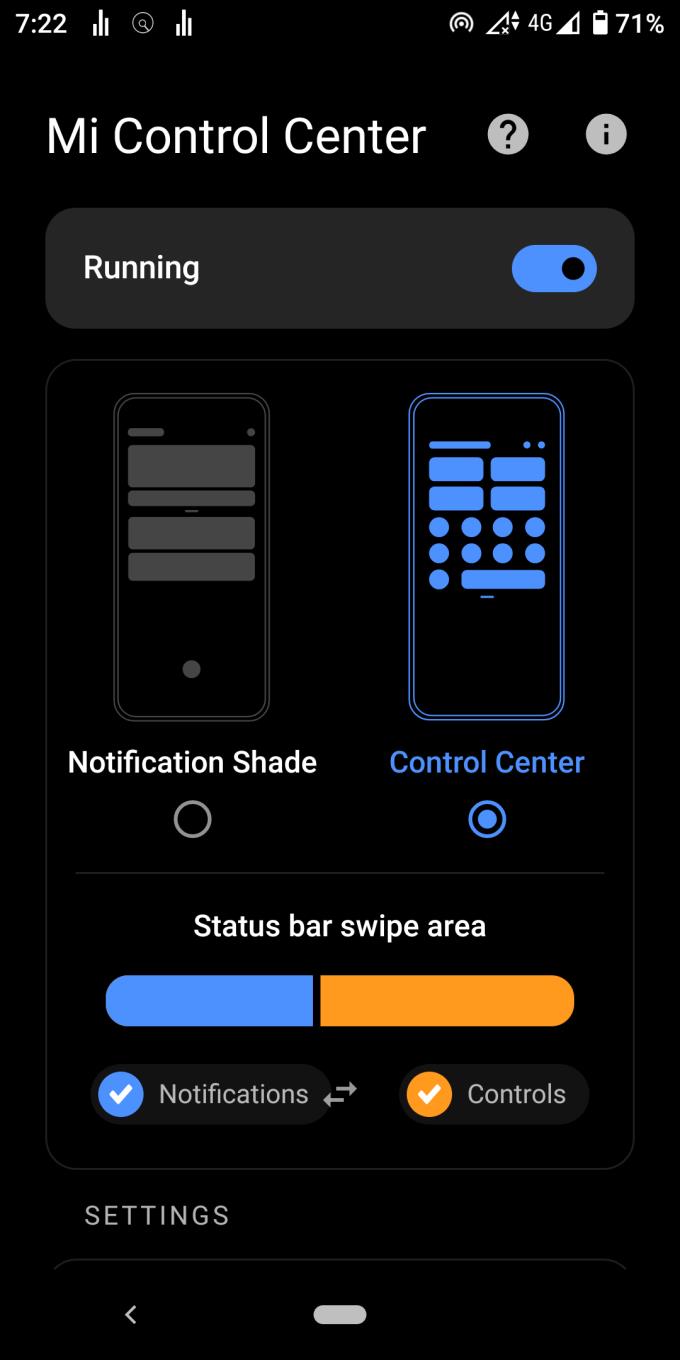
Встановіть «Форма значків швидкого налаштування» на «Прямокутник із заокругленим кутом»
Встановіть для параметра «Велика сітка плиток» значення «1×2».
Встановіть для параметра «Сітка плиток» значення «2×4».
Встановіть «Розмір плитки» на «60»
Вимкніть опцію «Маленькі кути».
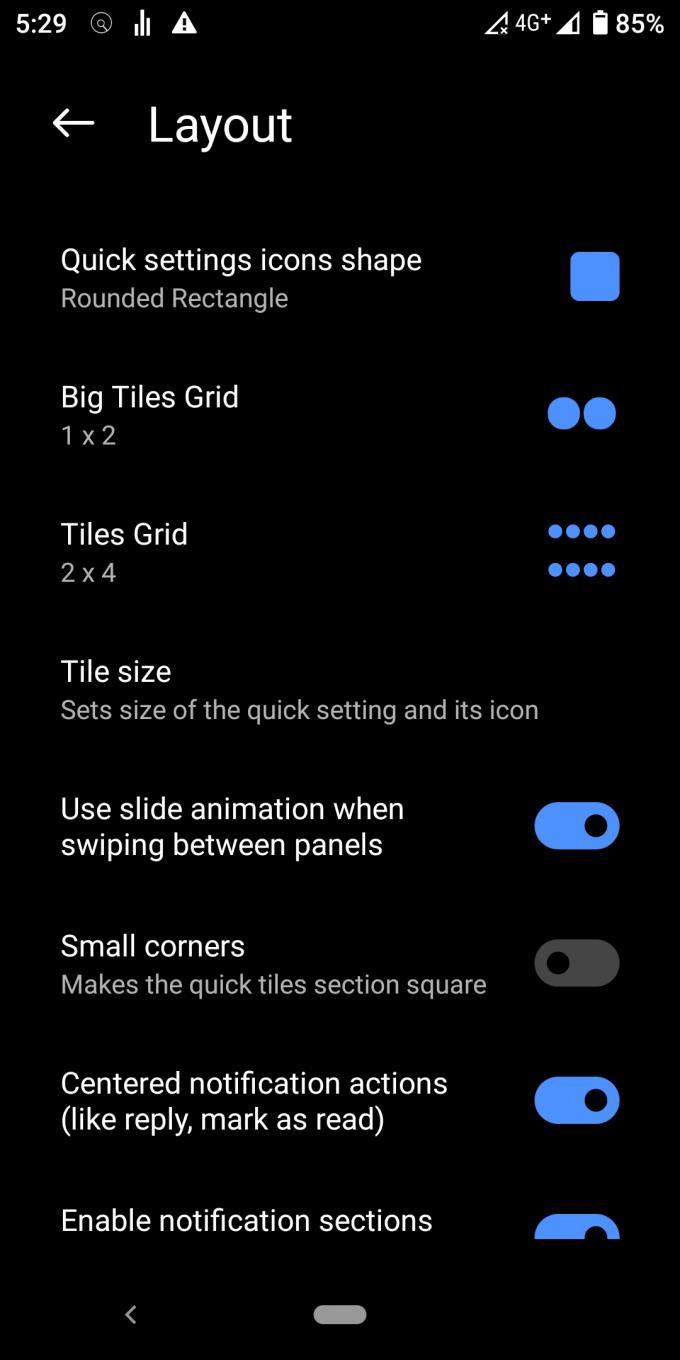
Інші варіанти переважно залежать від переваг. Він трохи відхилиться від теми iOS, але все одно буде досить близьким. Ви не зможете повністю відтворити зовнішній вигляд iOS. Mi Control Center не має вертикальної яскравості екрана та повзунка гучності, як у iOS.
Встановіть «Тип фону» на «Живе розмиття» з 50 прозорістю та 50 розмиттями.
Встановіть «Колір фону» на «Чорний» (FF000000)
Встановіть «Колір фону сповіщень» на «Білий» (#FFFFFFFF)
Встановіть «Активний колір плитки» на «Світло-блакитний» (#0068FF)
Встановіть «Колір тексту» на «Чорний» (FF000000)
Встановіть «Колір повзунка яскравості» на «Білий» (#FFFFFFFF)
Вимкніть «Динамічні кольорові сповіщення»
Вимкніть «Відтінок активний значок»
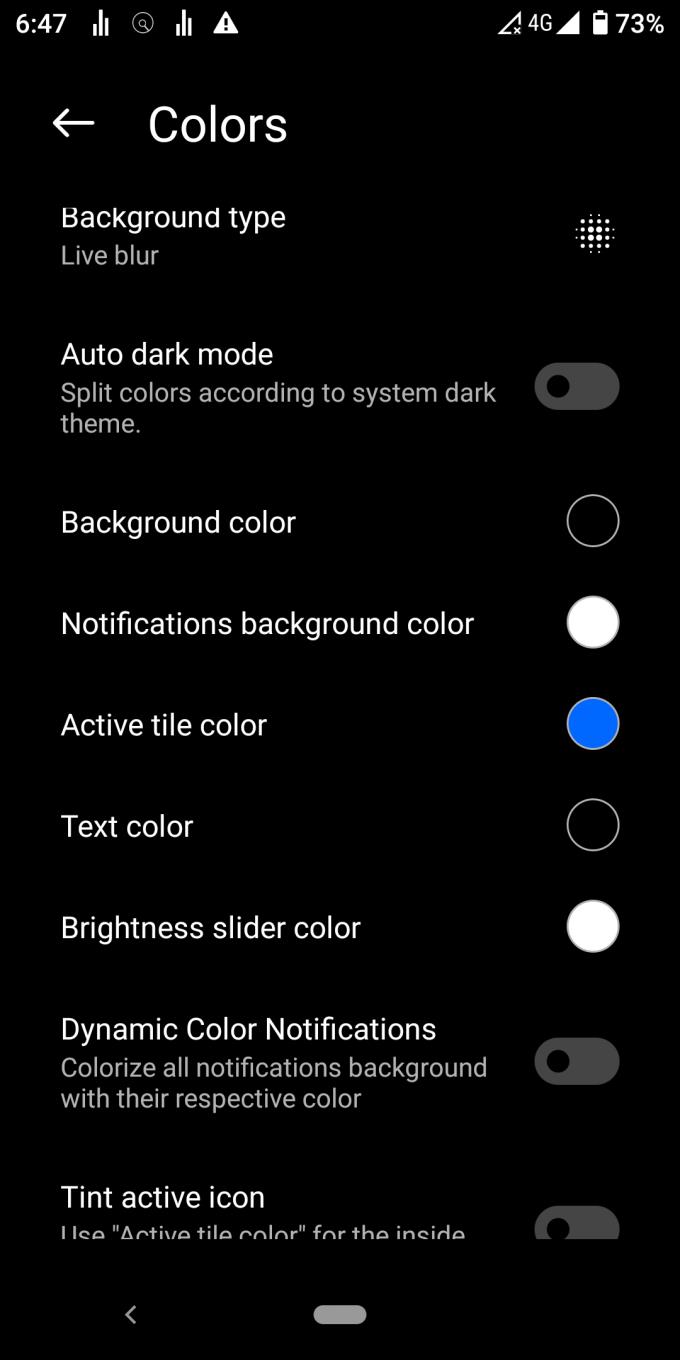
Після активації плитки значок iOS стане червоним (з білого), щоб ви могли розрізняти активний і неактивний. На жаль, Mi Control Center підтримує лише зміну кольору на плитці (а не на значку). Я віддаю перевагу світло-синьому, оскільки він менш нав’язливий, ніж червоний.
Проведіть пальцем вниз від верхнього правого кута
Натисніть маленьку нотатку та значок ручки у верхньому правому куті центру керування
Розташуйте перемикачі за малюнком нижче
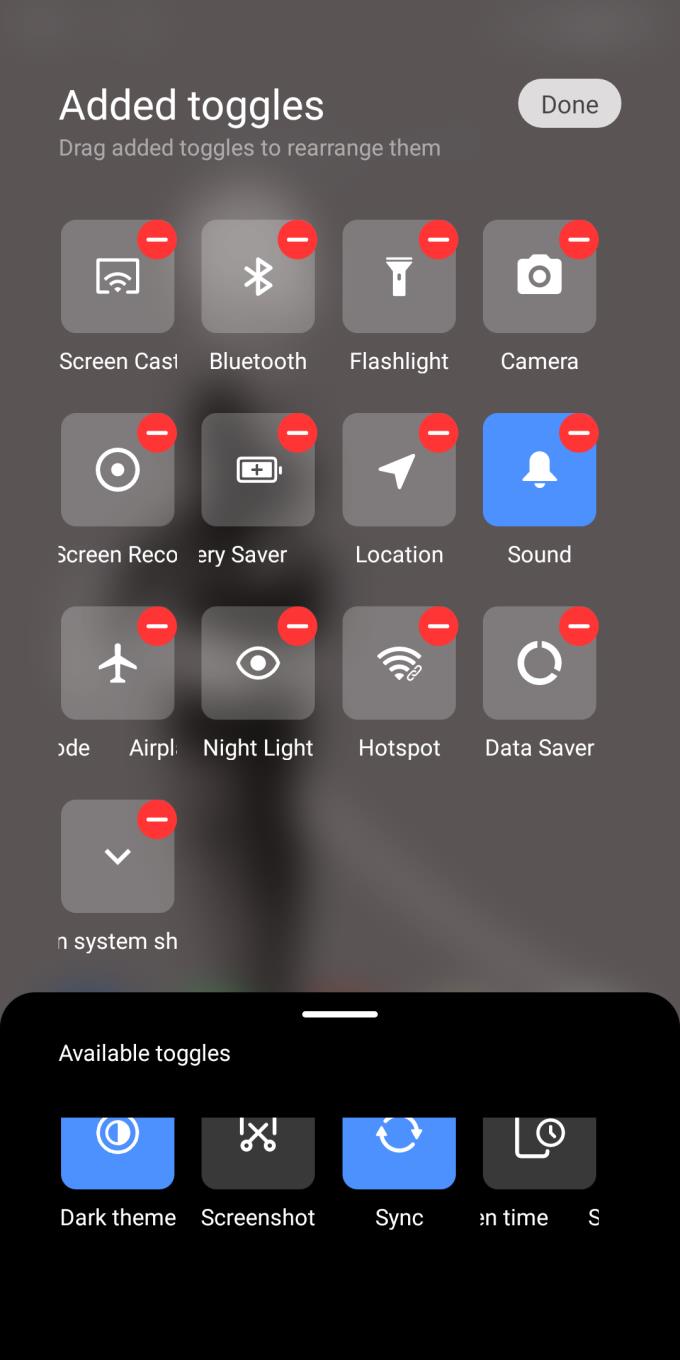
У iOS є кілька програм Apple, таких як AppleTV, AppleMusic і Airdrop. Ці програми Apple не існують в Android. Перемикачі вище перелічують лише функції, надані Mi Control Center та іншими вашими програмами Android.
Після того, як ви виконали всі кроки, настав час подивитися на кінцевий продукт. Досить близько, правда?
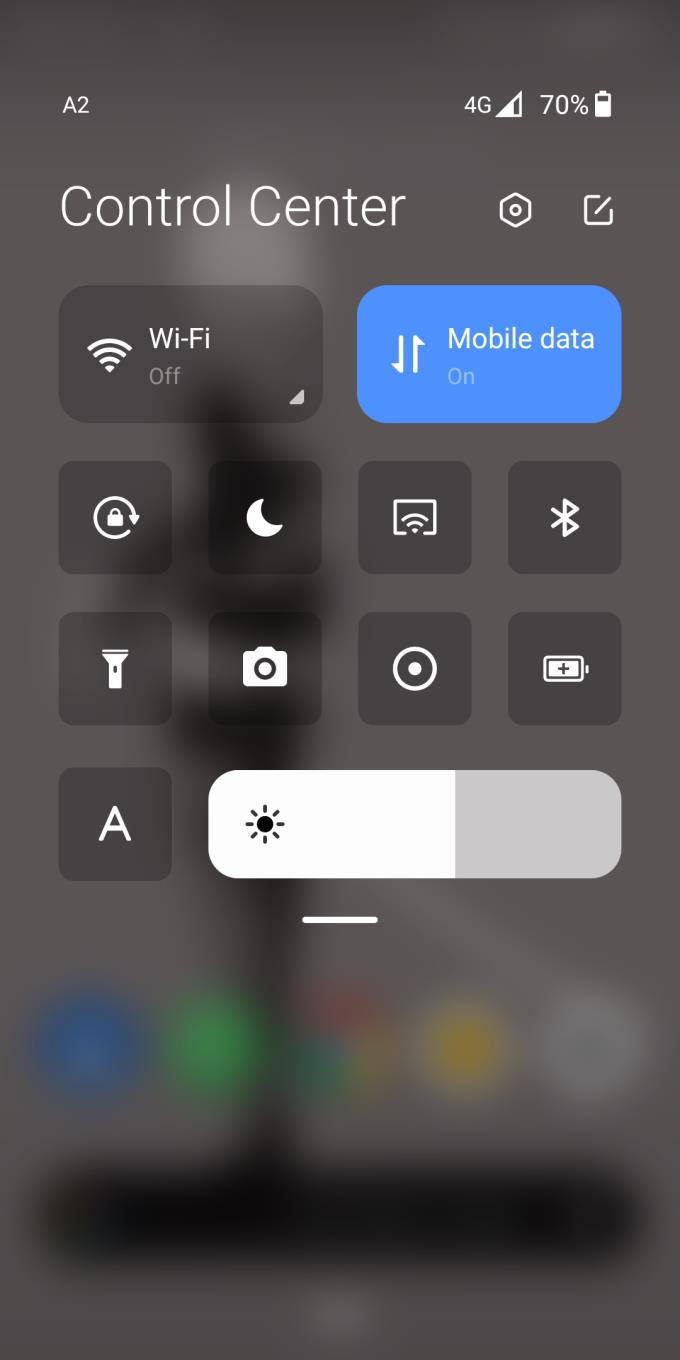
Завантаживши Mi Control Center, ви отримаєте найкраще з обох світів на своєму смартфоні Xiaomi — або інших телефонах Android. Додаток майже ідеально відтворює відчуття центру керування iOS і центру сповіщень.
Дізнайтеся, як вимкнути чат у Zoom або обмежити його використання. Ось корисні кроки для зручного використання Zoom.
Дізнайтеся, як видалити непотрібні сповіщення Facebook та налаштувати систему сповіщень, щоб отримувати лише важливі повідомлення.
Досліджуємо причини нерегулярної доставки повідомлень на Facebook та пропонуємо рішення, щоб уникнути цієї проблеми.
Дізнайтеся, як скасувати та видалити повідомлення у Facebook Messenger на різних пристроях. Включає корисні поради для безпеки та конфіденційності.
На жаль, пісочниця Minecraft від Mojang відома проблемами з пошкодженими світами. Прочитайте наш посібник, щоб дізнатися, як відновити ваш світ та уникнути втрати прогресу.
Щоб знайти приховані чати Microsoft Teams, дотримуйтесь простих порад, щоб повернути їх у видимість і вести ефективну комунікацію.
Вам важко підключити свою консоль PS5 до певної мережі Wi-Fi або Ethernet? Ваша PS5 підключена до мережі, але не має доступу до Інтернету.
Вчасно надсилайте нагадування команді, плануючи свої повідомлення Slack, дотримуючись цих простих кроків на Android і deskrop. Тут ви знайдете корисні поради та кроки щодо планування повідомлень на Slack.
Telegram вважається одним із найкращих безкоштовних додатків для обміну повідомленнями з кількох причин, зокрема надсилаючи високоякісні фотографії та відео без стиснення.
Дізнайтеся, як вирішити проблему, коли Google Meet не показує вашу презентацію. Огляд причин та способів усунення несправностей.








